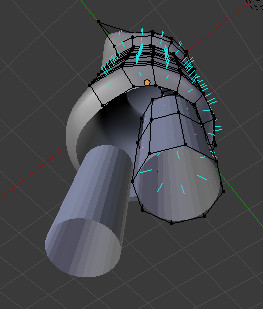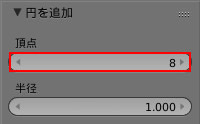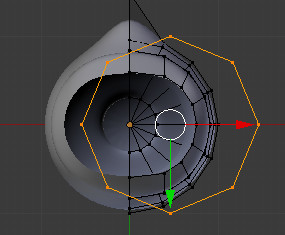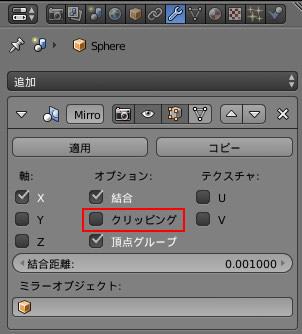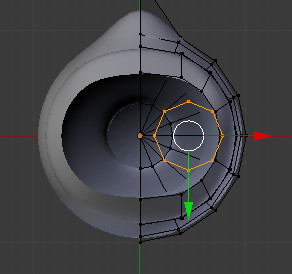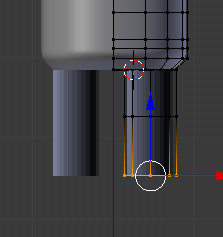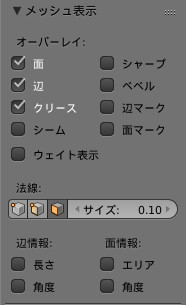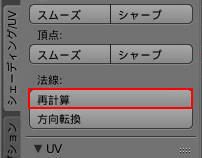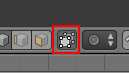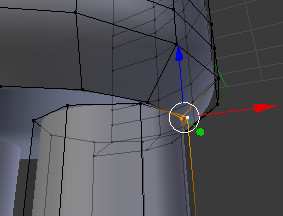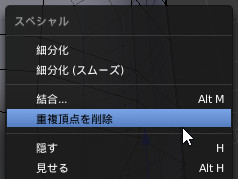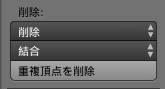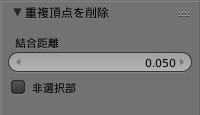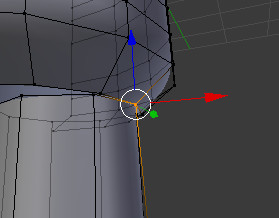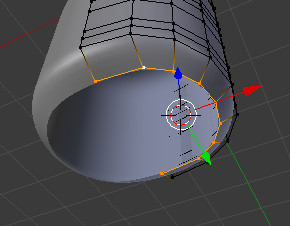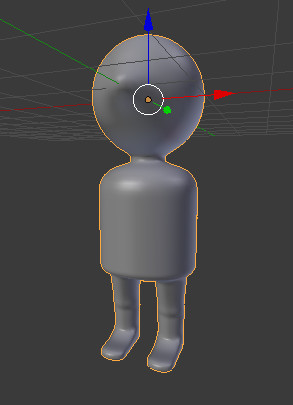ここからは、足と手の部分を作っていきます。
Step 31
前回の3Dカーソルを配置した位置に円のメッシュを追加します。「Shift」+「A」キーを押し、メニューから「円」を選択します。
ツール・シェルフの下に表示されたオペレーターの部分で、「頂点」の値を8にして、追加する円の頂点を8個に設定します。
追加すると図のようになります。下から見た図です。
[GARD]
Step 32
プロパティ・エディターの「モディファイアー」に表示されているミラーモディファイアーのパネルにおいて、「クリッピング(Clipping)」のチェックを外します。これは次のStepで円を縮小するのですが、中心軸を円が跨いでいるため、縮小すると、中心軸から左側(上図において)の3つの頂点が中心軸から右側の来れないためです。
Step 33
「S」キーで図のような大きさになるくらいまで縮小します。
Step 34
テンキーの「1」キーで正面の視野にしたら、「E」キー、「Z」キーを2回繰り返して、図のように下に進展させます。
Step 35
足の部分だけ色が違っています。これはこの部分だけ法線方向が外側でなく、内側に向かっているからです。これを確認するには、3Dビュー上にマウスカーソルがある状態で、「N」キーを押すと右側に表示されるプロパティ・シェルフの中から「メッシュ表示(Mesh Display)」パネルの「法線(Normals)」にあるボタンを押せば法線が表示されます(3番目のボタンは面が持つ法線で水色の線で表示)。横の「サイズ」で水色のラインの長さを変えられます。見にくい場合に使用します。
なお、参考ですが、下図のように一部分だけ色が変わっているところは法線方向が周囲の法線と合っていないときに現れます。
Step 36
法線の向きが異なる場合の修正方法には2つあります。ひとつ目は、「A」キーで全頂点を選択した状態で、「Ctrl」+「N」キーまたは、ツール・シェルフの「シェーディング/UV(Shading/UVs)」タブにある「再計算(Recalculate)」ボタンを押します。
これで大抵の場合、法線方向が外側向きに統一されます。が、モデリングの仕方によっては、実行しても一部だけ外側に向いてくれない場合があります。このようなときは、法線の向きを変えたい部分だけ選択し(面選択モードが便利です(Ctrl+Tabキー))、同パネル(上図)にある「方向転換(Flip Direction)」ボタンを押します。
法線方向を修正したら、法線表示は邪魔なので非表示にておきます(法線表示のときに押したボタンをもう一度押す)。
Step 37
もうひとつ気づくことがあります。足の部分だけ表面が滑らかではありません。追加した部分のメッシュにはスムーズの効果が適用されていないためにこうなっています。なので、オブジェクトモードにおいて、ツール・シェルフの「ツール」タブにある「スムーズ」ボタンを押すことで、追加した部分にもスムーズが適用されるようになります。
Step 38
「Tab」キーで編集モードに移ります。足の部分と胴体をつなげていきますが、やり方に何種類かの方法があります。まず、一つ目の方法から説明します。図のように2つの頂点を選択します(「Shift」キーでの複数選択)。
角度によっては、胴体側の頂点が見えるのに選択できない場合があります。基本的にソリッドモードのときに他のメッシュの向こう側にあるものは選択できません。このようなときは、「Z」キーでワイヤーフレームモードにしてから選択して向こう側も選択できるようにするか、3Dビューのヘッダーにある「陰面処理」ボタンをオフにします。
すると、下図のように、向こう側が透けて見えるようになり、選択できます。
Step 39
上図の状態で、「W」キーを押すとスペシャルメニューが表示されます。その中から「重複頂点を削除(Remove Doubles)」を選択します。
同じものは、ツールシェルフの「ツール」タブにもあります。
Step 40
すると、ツールシェルフの下にオペレーターが表示されるので、 「結合距離(Marge Distance)」を上げていきます。これはここで設定した距離間にある選択した頂点を結合する機能です。数値を上げていくと、そのうち頂点が結合されます。
結合後の状態は下図の通りです。
(次回に続く。まだ終わらんです)